CAL in CIN konvertieren
Konvertieren Sie CAL bilder in das CIN Format, bearbeiten und optimieren Sie bilder online und kostenlos.

Die Dateiendung CAL, bekannt als CALS (Continuous Acquisition and Life-cycle Support) Typ 1 Bild, ist ein 1-Bit-Schwarzweiß-Rasterbildformat, das Mitte der 1980er Jahre vom US-Verteidigungsministerium entwickelt wurde, um den Grafikdatenaustausch für militärische Dokumentationen zu standardisieren. Es wird hauptsächlich zum Speichern und Teilen von monochromen Bildern verwendet und behält dabei Metadaten zur Ausrichtung bei. Das Format unterstützt sowohl unkomprimierte als auch komprimierte (unter Verwendung der CCITT Group 4 Kompression) Bilder.
Die CIN-Dateierweiterung steht für Kodak Cineon Bitmap Image, ein Format, das Kodak 1992 entwickelt hat, um Filmaufnahmen für elektronische Komposition, Manipulation und Verbesserung zu digitalisieren. Es speichert einen einzelnen Frame aus einem Film oder Videodatenstrom mit einer Farbtiefe von 10 Bit pro RGB-Kanal. Obwohl das Cineon-System mittlerweile eingestellt wurde, wird das Format weiterhin in visuellen Effekten und der Filmrestaurierung verwendet. CIN-Dateien können mit Anwendungen wie Adobe Photoshop und XnViewMP geöffnet und konvertiert werden.
Beginnen Sie mit dem Hochladen einer CAL bild, indem Sie auf die Schaltfläche Datei auswählen klicken oder Ihre CAL-Datei per Drag & Drop hinzufügen.
Um die Konvertierung von CAL in CIN anzupassen, verwenden Sie die verfügbaren Tools, bevor Sie auf die Schaltfläche Konvertieren klicken.
Sobald die Konvertierung abgeschlossen ist, können Sie die endgültige CIN-Datei herunterladen.
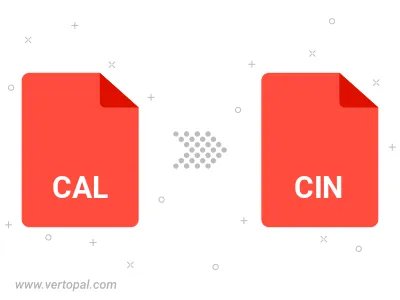
Befolgen Sie die unten stehenden Schritte, wenn Sie Vertopal CLI auf Ihrem macOS-System installiert haben.
cd zum CAL-Dateiort oder fügen Sie den Pfad zu Ihrer Eingabedatei hinzu.Befolgen Sie die unten stehenden Schritte, wenn Sie Vertopal CLI auf Ihrem Windows-System installiert haben.
cd zum CAL-Dateiort oder fügen Sie den Pfad zu Ihrer Eingabedatei hinzu.Befolgen Sie die unten stehenden Schritte, wenn Sie Vertopal CLI auf Ihrem Linux-System installiert haben.
cd zum CAL-Dateiort oder fügen Sie den Pfad zu Ihrer Eingabedatei hinzu.